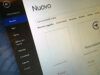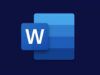Come scaricare Word
Hai appena riportato il tuo PC a casa dopo averlo mandato in assistenza. Finalmente tutto funziona a dovere, ma ti sei accorto di una grave mancanza: tra i programmi installati sul computer, non c’è più Microsoft 365 e, con esso, è scomparso anche il tuo amato Word, con cui ogni giorno scrivi documenti e lettere.
Beh, non vedo dove sia il problema: reinstalla la suite. Come dici? Non hai la più pallida idea di come riuscirci? Allora passiamo al “piano B”: prenditi cinque minuti di tempo libero e scopri come scaricare Word da Internet grazie alle indicazioni che sto per darti.
Puoi decidere di effettuare il download del programma insieme a tutti gli altri parte di Microsoft 365 oppure singolarmente. Nel caso in cui non lo sapessi, ti informo inoltre che Word è fruibile anche su smartphone e tablet. Per maggiori dettagli, continua a leggere: trovi spiegato tutto qui sotto.
Indice
- Informazioni preliminari
- Come scaricare Word sul computer
- Come scaricare Word su smartphone e tablet
- Come scaricare Word su Chromebook
- Come scaricare Word con università
Informazioni preliminari

Prima di entrare nel vivo del tutorial, andandoti a spiegare come scaricare Word, ci sono alcune informazioni preliminari che ritengo sia il caso di fornirti per permetterti di avere le idee totalmente chiare al riguardo.
Nel caso in cui non lo sapessi, Word è compatibile con Windows e con macOS e fa parte del pacchetto Microsoft 365 (ex Office), fruibile attivando l’abbonamento al servizio omonimo oppure acquistando una singola licenza (valida per l’intera suite d’ufficio o per il solo Word).
Si può però scaricare Word gratis per un periodo di tempo limitato, andando ad abilitare la trial dell’abbonamento Microsoft 365 Family della durata di 30 giorni e senza obbligo di rinnovo.
Più in dettaglio, la sottoscrizione a Microsoft 365 è disponibile in una versione da 7 euro/mese (Microsoft 365 Personal) che vale per 1 solo computer, oppure 10 euro/mese (Microsoft 365 Family) che vale per 6 computer.
Il piano consente di usare anche le altre applicazioni della suite Microsoft 365, ovvero Excel, PowerPoint, Outlook, Publisher (solo su Windows), Access (sempre solo su Windows) e OneNote (che comunque è disponibile gratis), di ricevere aggiornamenti in maniera illimitata, di ottenere 1 TB di spazio online su OneDrive, 60 minuti di conversazione al mese su Skype e di usare le app per mobile della suite senza limitazioni su device di qualsiasi dimensione (in alternativa la loro fruizione è gratuita solo sui device con dimensioni pari o inferiori ai 10,1″).
Si può acquistare anche la singola licenza per la suite, che in questo caso prende il nome di Office Home & Student e non comprende gli aggiornamenti alle major release successive (a differenza della versione in abbonamento).
In alternativa, su Windows 10 e successivi è possibile acquistare la versione dell’applicazione stand-alone al costo di 135 euro. La singola applicazione è altresì disponibile per macOS, con download totalmente gratis, ma per la sua fruizione è necessario attivare un abbonamento Microsoft 365.

Office 2021 Home and Student - Tutte le classiche applicazioni Office ...
Per quanto riguarda smartphone e tablet: Word per Android e iOS/iPadOS è gratis — come già detto — per i device fino a 10.1″: se superiore, bisogna attivare la sottoscrizione a Microsoft 365, che tra l’altro sblocca anche funzioni aggiuntive.
Su mobile, inoltre, Word è disponibile sia singolarmente che come parte dell’app all-in-one Microsoft 365.
Come scaricare Word sul computer
Passiamo ora all’azione e vediamo come scaricare Word sul computer. Nella fattispecie, di seguito trovi spiegato come procedere sia su Windows che su macOS. È un gioco da ragazzi, non temere.
Come scaricare Word su PC
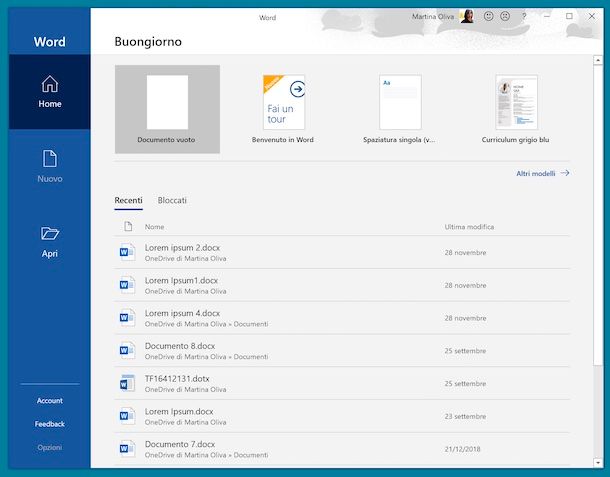
Se vuoi scaricare Word su PC e stai usando Windows 10 o Windows 11, puoi ottenere il programma direttamente dal Microsoft Store. Per riuscirci, visita la sezione del Microsoft Store relativa a Word da Windows e attiva la versione di prova del programma premendo sul pulsante Fino a un massimo di 6 persone, dopodiché seleziona il collegamento Prova gratis per 1 mese che trovi in basso a destra nella pagina Web ora visualizzata e fai clic sul pulsante Provalo gratis per 1 mese.
A questo punto, esegui l’accesso al tuo account Microsoft e seleziona il collegamento per aggiungere una modalità di pagamento, dopodiché indica se vuoi usare la carta di credito/prepagata oppure PayPal. Se non hai già fornito a Microsoft il tuo indirizzo, seleziona il collegamento apposito, compila i campi dedicati e salva le informazioni immesse premendo sul tasto Salva.
Successivamente, premi sul bottone per poterti abbonare, fai clic sul collegamento per installare Microsoft 365 ed esegui il download della suite scegliendo l’apposita voce disponibile nella pagina Web ora mostrata.
Dopo aver completato il download del programma, apri il file EXE ottenuto e, nella finestra visibile sul desktop, clicca sul tasti Sì, dunque aspetta che vengano scaricati da Internet i componenti necessari per l’installazione di Word e degli altri programmi della suite e quando vedi comparire il messaggio che l’installazione è stata completata premi sul pulsante Chiudi.
In seguito, avvia Word selezionando il collegamento apposito aggiunto al menu Start e, al primo avvio, esegui l’attivazione fornendo i dati relativi al tuo account Microsoft. Successivamente, ti ritroverai dinanzi la schermata principale di Word e potrai iniziare a servirti del programma.
Puoi scaricare e installare l’intero pacchetto Microsoft 365 anche dal Microsoft Store, accedendo alla relativa sezione del Microsoft Store e premendo sul tasto Installa. Per quel che concerne l’attivazione e l’utilizzo valgono le stesse indicazioni che ti ho già fornito.
In alternativa alle procedure sopra descritte oppure se stai usando un PC con una versione di Windows meno recente, puoi raggiungere la sezione del sito di Microsoft dedicata a Microsoft 365, selezionare il collegamento Prova gratis per 1 mese posto in corrispondenza della dicitura Microsoft 365 Family e procedere analogamente a come ti ho già spiegato.
Una volta concluso il periodo di prova, per continuare a usare Word sarà necessario pagare l’abbonamento, che scatterà in automatico al termine della trial: se vuoi evitare che ciò accada, con la conseguente interruzione dell’uso del servizio, devi provvedere a disattivare il rinnovo automatico andando su questa pagina Web, accedendo al tuo account Microsoft (se necessario), cliccando sul collegamento Gestisci situato in corrispondenza della sezione Microsoft 365 Family, selezionando il menu Modifica, facendo clic sul collegamento Disattiva la fatturazione ricorrente e premendo sul tasto Disattiva la fatturazione ricorrente.
Come scaricare Word su Mac
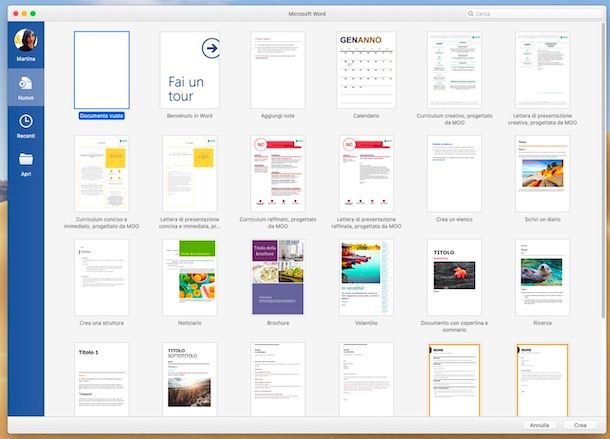
Vediamo, adesso, come scaricare Word su Mac. In questo caso, puoi effettuare il download del programma dal Mac App Store. Per riuscirci, visita la sezione del Mac App Store relativa a Word da macOS, premi sui tasti Ottieni e Installa nella finestra mostrata sulla scrivania e autorizza il download e l’installazione dell’applicazione mediante password dell’ID Apple, Touch ID oppure Apple Watch.
A questo punto, attiva la trial di Microsoft 365 come spiegato nel capitolo precedente, avvia Word facendo clic sulla sua icona che trovi accedendo al Launchpad di macOS oppure alla cartella Applicazioni, aspetta la comparsa della finestra del programma ed esegui l’attivazione della versione di prova di Microsoft 365 effettuando l’accesso al tuo account Microsoft.
Ti comunico che sul Mac App Store è disponibile anche l’intero pacchetto Microsoft 365. Se ti interessa scaricarlo, puoi accedere alla relativa sezione e procedere analogamente a come ti ho già spiegato.
In alternativa alle procedure descritte poc’anzi, puoi scaricare Word su macOS dal browser, visitando il sito Internet di Microsoft e seguendo le stesse istruzioni che ti ho fornito nel passo precedente relativo a Windows: non cambia assolutamente nulla, a eccezione del fatto che su Mac il file per l’installazione di Microsoft 365 è un file PKG. Dopo averlo ottenuto, avvialo e, nella finestra che compare sulla scrivania, premi sui tasti Continua (per due volte) e Accetta, dunque indica il disco di destinazione, premi sui tasti Continua e Installa e digita la password di amministrazione del Mac.
Come scaricare Word su smartphone e tablet
E per scaricare Word su smartphone e tablet? Come si fa? Per scoprirlo, continua a leggere. Qui sotto, infatti, trovi indicato come procedere sia su Android che su iOS/iPadOS. Non temere, non è affatto complicato, hai la mia parola.
Come scaricare Word su Android
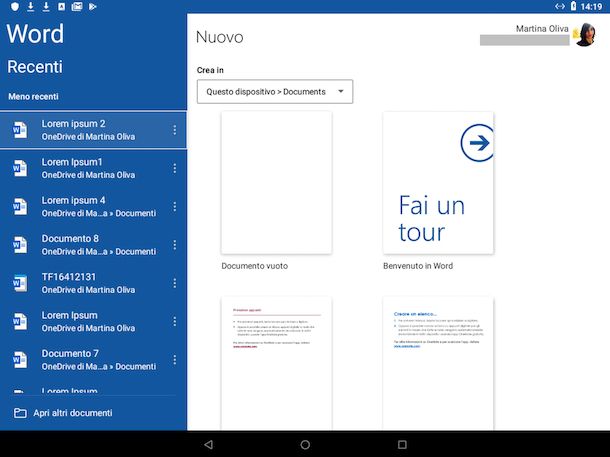
Se vuoi scaricare Word su Android, sappi che puoi procedere dal Play Store di Google. Per cui, visita la relativa sezione del Play Store dal tuo smartphone o tablet e premi sul tasto Installa (se usi un device senza servizi Google, puoi rivolgerti a uno store alternativo). Successivamente, avvia l’app selezionando la sua icona che è stata aggiunta alla home screen e/o al drawer del dispositivo.
Una volta visualizzata la schermata principale di Word, segui la procedura di configurazione iniziale che ti viene proposta, concedi i permessi eventualmente richiesti per permette a Word di accedere ai file presenti sul device, decidi se abilitare o meno le notifiche ed effettua l’accesso al tuo account Microsoft. Dopo aver compiuto tutti questi passaggi potrai finalmente cominciare a servirti di Word.
Se può interessarti, ti comunico che sul Play Store esiste anche l’app all-in-one di Microsoft 365. Puoi reperirla visitando la relativa sezione ed eseguendo il download e installazione come ti ho già illustrato.
Come scaricare Word su iPhone e iPad
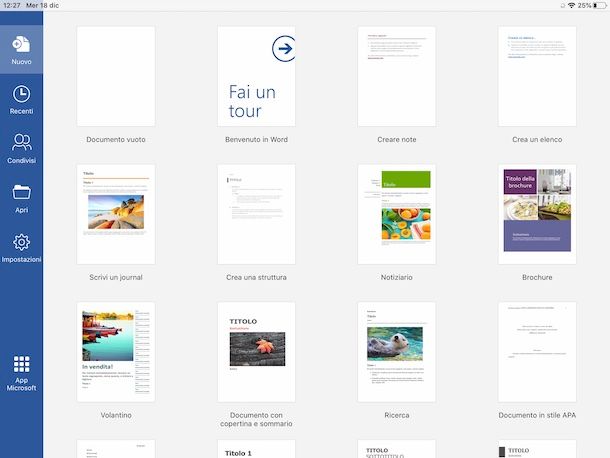
Se quello che intendi fare è scaricare Word su iPhone e iPad, sappi che puoi procedere direttamente dall’App Store di Apple. Per cui, visita la relativa sezione dell’App Store direttamente dal dispositivo, sfiora i tasti Ottieni e Installa e autorizza la procedura di download e installazione tramite Face ID, Touch ID o password dell’ID Apple. Successivamente, avvia l’app selezionando l’icona aggiunta alla home screen e/o alla Libreria app.
Adesso che visualizzi la schermata principale di Word, attieniti alla procedura guidata proposta sul display per l’attivazione, procedendo analogamente a come ti ho già spiegato nel passo precedente relativo ad Android.
Ti informo inoltre che anche per iPhone e iPad c’è l’app all-in-one di Microsoft 365 su App Store. Se vuoi ottenerla, visita la relativa sezione e procedi alla stessa maniera di come ti ho spiegato poc’anzi.
Come scaricare Word su Chromebook
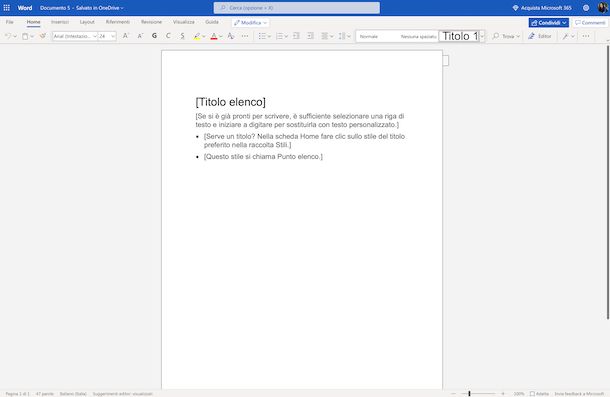
Ti stai chiedendo come scaricare Word su Chromebook? Mi duole dirtelo, ma non esiste una versione del programma compatibile con i Chromebook.
Quello che però puoi fare, in alternativa, è usare Word online, la versione fruibile direttamente e gratuitamente via browser del celebre programma di videoscrittura di casa Microsoft. Presenta delle carenze rispetto a Word “vero e proprio”, ma è sempre meglio di nulla. Non trovi?
Se la cosa ti interessa, puoi quindi servirti di Word Online sul tuo Chromebook (come su qualsiasi altro computer e dispositivo) collegandoti alla home page di Microsoft 365 Online, facendo clic sul tasto Accedi ed effettuando l’accesso al tuo account Microsoft.
Successivamente, seleziona l’i cona di Word dal menu laterale e scegli se fare clic sulla voce Nuovo documento vuoto per creare un documento online, su uno dei vari modelli disponibili per creare un nuovo documento partendo da un modello predefinito oppure trascina un file direttamente nella finestra del navigatore per agire su quelli salvati sul computer.
Le modifiche eventualmente apportate ai documenti saranno salvate automaticamente. Se lo ritieni necessario, però, puoi scaricare una copia dei file, facendo clic sul menu File in alto a sinistra, selezionando l’opzione Salva con nome in esso presente e premendo sul tasto Scarica una copia.
Come scaricare Word con università
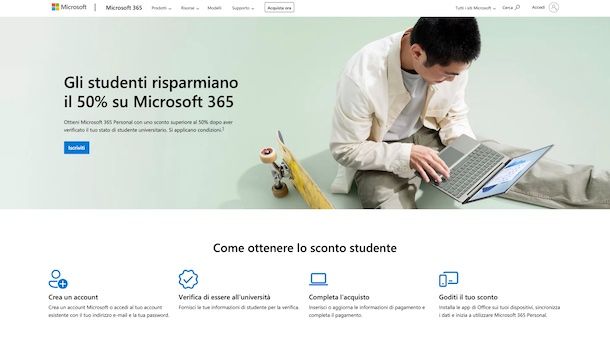
Sei finito su questa mia guida perché interessato a capire come scaricare Word con università? Se è così, ti comunico che le procedura da compiere per riuscirci sono le stesse di quelle già descritte per Windows, Mac, Android e iPhone e iPad, ma in tal caso è possibile fruire di uno sconto apposito che permette di risparmiare il 50% sul prezzo dell’abbonamento a Microsoft 365. Insomma, non è proprio come scaricare Word gratis per studenti, ma considerando la percentuale di sconto applicata è un’opportunità da tenere sicuramente in considerazione.
Per riuscirci, devi collegarti alla sezione dedicata del sito di Microsoft, eseguire l’accesso al tuo account, verificare di essere uno studente universitario, completare il pagamento e procedere con il download e l’installazione di Word e delle altre applicazioni parte di Microsoft 365.
In qualità di affiliati Amazon, riceviamo un guadagno dagli acquisti idonei effettuati tramite i link presenti sul nostro sito.

Autore
Salvatore Aranzulla
Salvatore Aranzulla è il blogger e divulgatore informatico più letto in Italia. Noto per aver scoperto delle vulnerabilità nei siti di Google e Microsoft. Collabora con riviste di informatica e cura la rubrica tecnologica del quotidiano Il Messaggero. È il fondatore di Aranzulla.it, uno dei trenta siti più visitati d'Italia, nel quale risponde con semplicità a migliaia di dubbi di tipo informatico. Ha pubblicato per Mondadori e Mondadori Informatica.